问:我使用的是 iPad 4,工作正常,但不幸的是我删除了一个巨大的歌曲文件。这是我多日努力的结果,所以我不想就这样失去它。有什么办法可以恢复那些被删除的文件吗?如果是的话请尽快提供方法,因为我很难长时间等待更好的答案。
对于 iPad 用户来说,丢失设备上的数据并不奇怪。我们通常会在 iPad 上保存大量文件,如视频、音乐、文档、照片等,并随时随地欣赏它们。但iPad似乎并不是一个好的存储介质,因为这些文件很容易因为各种原因从iPad上丢失。也许您只是在清理一些无用的照片文件以释放 iPad 空间,但错误地删除了一些重要的图片,或者在欣赏您喜爱的视频时不小心按下了删除按钮。首先,让我们快速了解一下导致iPad数据丢失问题的原因。
数据丢失场景:
* 清理iPad时不小心删除了iPad上的一些重要文件;
* 格式化您的 iPad 并删除 iPad 上的所有内容;
* iPad上的存储卡损坏,卡上存储的所有数据都无法访问;
* 频繁在低电量状态下运行iPad,导致断电;
* 您的iPad发生病毒感染;
* 其他已知或未知的原因...
我们推荐的工具:
为了帮助您摆脱数据丢失的麻烦,我们强烈推荐Coolmuster Data Recovery for iPhone iPad iPod ,它允许您通过从 iTunes 备份文件中恢复 iPad 上已删除、格式化、损坏或丢失的文件。内置的预览功能使您可以在恢复前预览所有备份文件,以便您准确、快速地定位到您想要的文件,轻松执行选择性数据恢复任务。它适用于iPad Pro/Air/mini/4/3/2/1,还支持从iPhone 14/13/12恢复联系人、通话列表、短信、笔记、语音备忘录、相机胶卷、照片等/11/X/8/7/6S Plus/6S/6 Plus/6 以及 iPod touch、iPod touch 4/5/6/7/8。让我们看看这个程序是如何协同工作的。
了解更多:
* 如何从损坏的 iPhone 中恢复照片?
* 从 iPhone SIM 卡恢复联系人和短信
首先,您应该下载免费试用版以将软件安装到您的计算机上:
这里我们以Mac版本为例。如果您运行的是Windows计算机,您可以获取Windows版本并在 PC 上执行以下相同操作。
1. 扫描 iPad 的备份文件
在Mac上安装并运行此程序后,您将看到主界面,其中包含您曾与此Mac同步的所有 iDevices 的备份记录。只需选择 iPad 的备份文件,然后单击界面底部的“开始扫描”按钮即可在 iPad 上开始扫描过程。

2.预览并选择要恢复的文件
扫描完成后,备份的所有内容都会按详细类别提取。您可以在右侧面板中一一预览它们,并决定要恢复哪些文件。
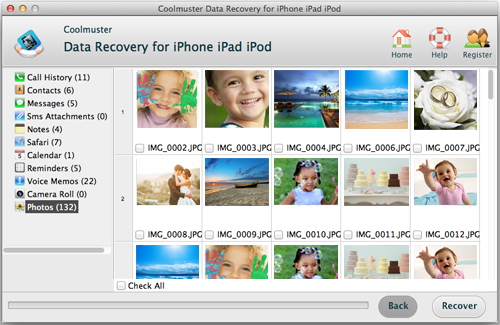
3. 在Mac上启动 iPad 数据恢复
标记所有要恢复的文件后,您可以直接单击“恢复”按钮。指定要保存恢复文件的输出文件夹,然后恢复作业将立即开始。
整个恢复过程将在一段时间内完成。之后,您可以转到输出位置检查恢复的文件。您可以选择通过 iTunes 将它们再次同步到您的 iPad。但我们建议您时常将 iPad 与计算机同步,并在计算机上备份这些文件,以防有一天您再次丢失它们。 。
相关文章:
iPhone 数据恢复:从 iPhone 恢复丢失的数据/文件





